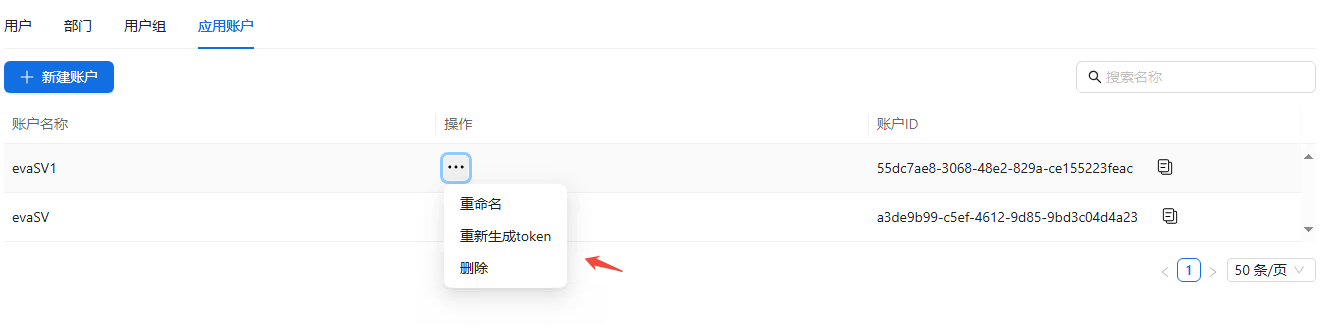在这一章节,管理员将了解用户管理相关的操作,包括创建组织/用户、设置用户角色、用户组管理、设置应用账户等。
创建用户组织方式
有三种方式创建用户组织:
- 手动创建:可手动创建用户组织
- 批量导入方式一:经域认证的用户,可批量导入用户组织
- 批量导入方式二:可导入已创建好的用户组织文件
手动创建用户组织
›基本流程如下:
创建用户所属组织 -> 创建用户所属部门 ->创建用户 ->设置用户角色
›具体步骤如下:
进入【信息安全管理】->【账户】->【部门】页面,点击【新建】,创建组织、部门
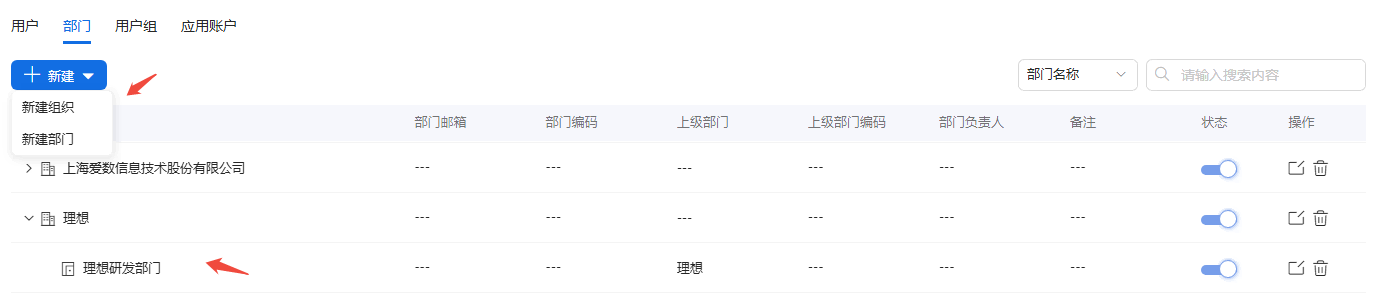
进入【用户】页面,选择创建的组织/部门,点击【新建】,创建该组织/部门下的用户
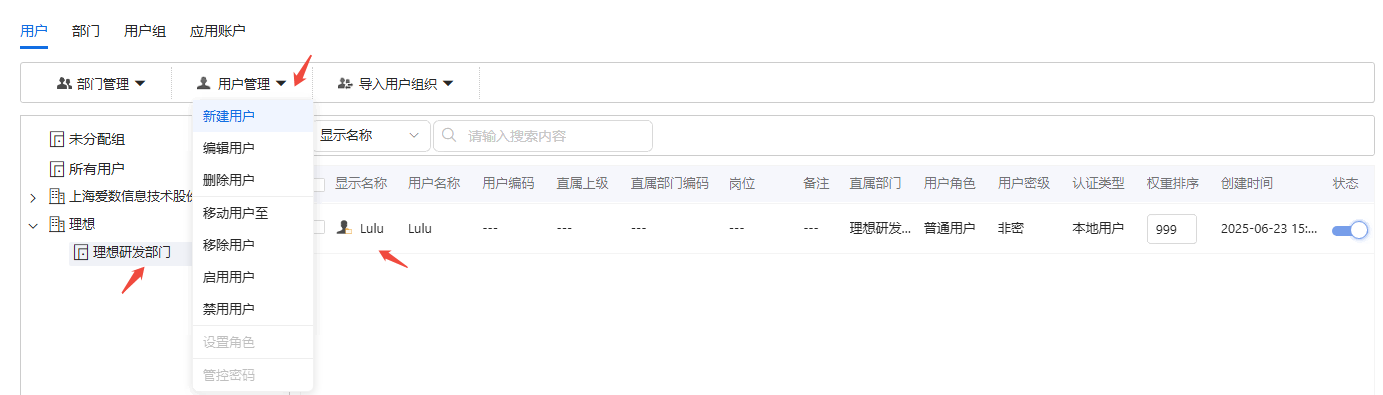
选中目标用户,点击【用户管理】,选择【设置角色】。在弹出的配置框中,管理员可以为该用户添加一种角色。
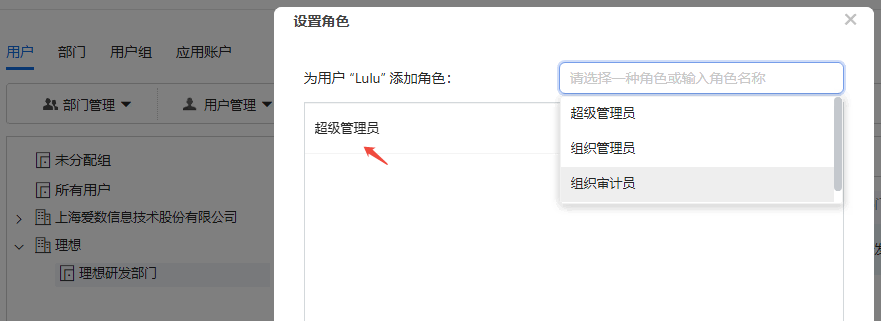
选中目标用户,点击【密码管控】,为用户设置密码。如果不设置密码,可采用默认密码123456,用户首次登录会提示修改密码。
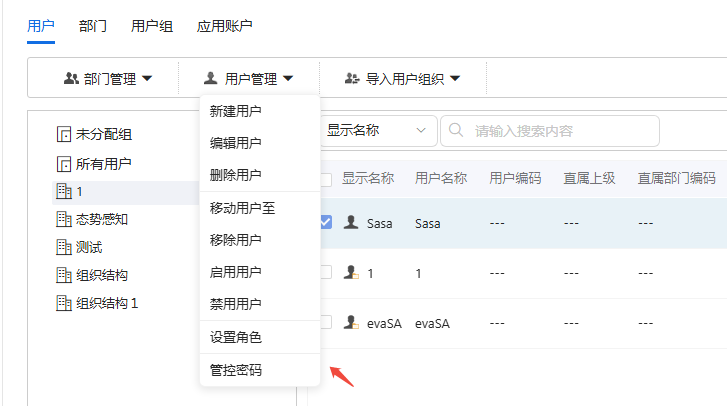
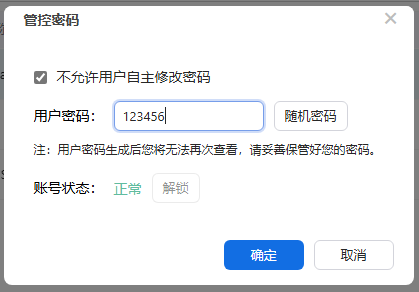
批量导入方式一
- 批量导入用户组织:经域认证,用户可导入相关联的用户和部门。
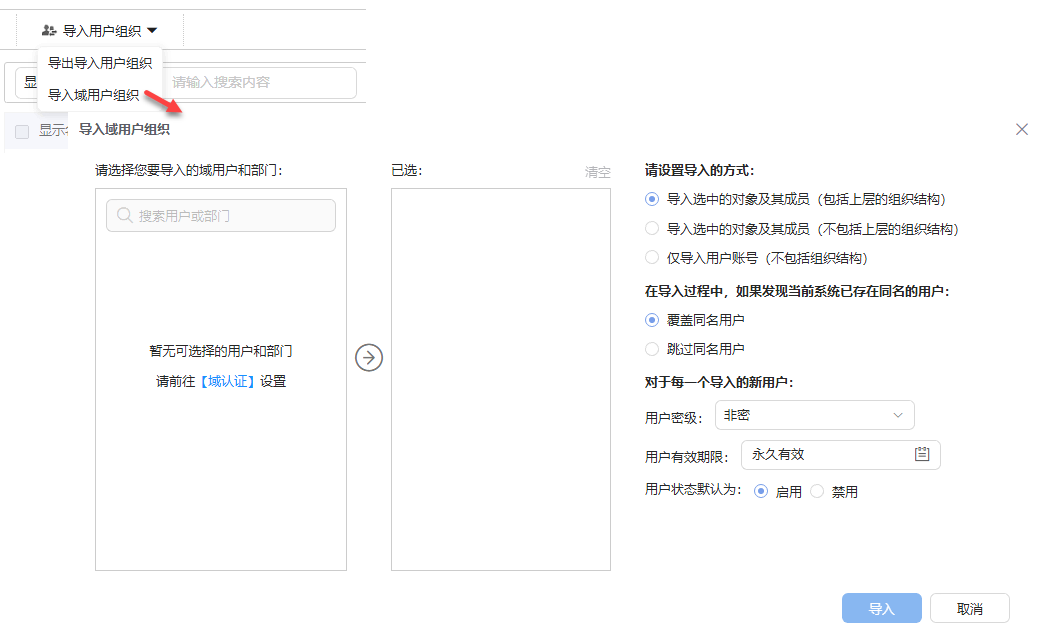
批量导入方式二
- 批量修改用户组织信息:用户可导出用户组织模版,经修改后,再导入系统。
- 若首次导入用户组织信息:可直接点击【选择文件】,选择已经编辑好的用户组织表,进行批量导入。
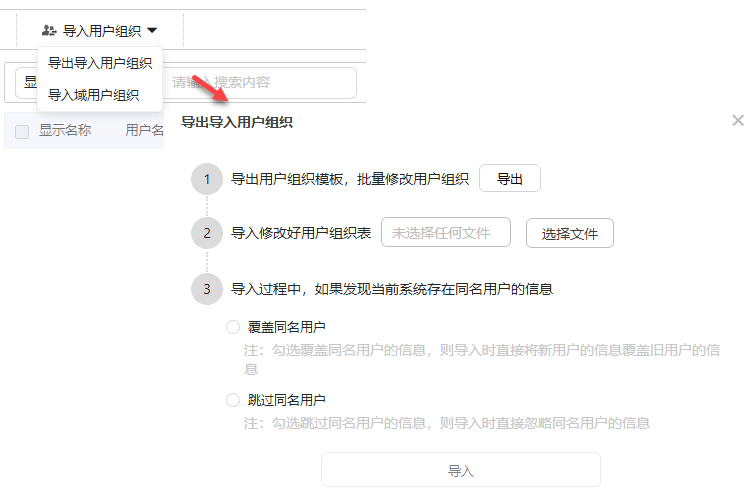
管理用户组
›什么是用户组?
DIP 提供用户组功能,将用户组作为配置对象:管理员可以基于用户组进行策略配置;用户可以基于用户组对整个部门或不同部门的人员进行共享权限的配置,且用户组在用户间可以共享。通过用户组功能实现抽离于公司组织架构的权限配置及策略配置,能极大的满足企业对管理权限灵活配置的要求。一个用户组可以包含多个用户、部门和组织;一个组织、部门或用户可以属于多个用户组;用户组不可以包含其他用户组。
›使用场景
用户组可以包含部门:若公司项目涉及一整个部门参与,如果使用联系人组,则需要一个成员一个成员的添加再进行文件共享配置。如果使用用户组功能,管理员直接添加部门到用户组,用户就可以直接基于用户组进行文件的共享,极大减少了工作量。
用户组可以在用户间共享:在大型企业中的新老员工离职交接时,新员工无法直接获得离职员工的联系人组,这时就要新员工去逐条查找添加,十分繁琐,人数众多时,还容易遗漏,许多公司甚至需要派专人维护常用的联系人组。如果使用用户组功能,由于用户组可以在用户间共享,在管理控制台将新员工加入用户组,新员工就可以获得用户组的全部信息。
管理员可以根据用户角色来进行策略配置:在学校的共享场景下,希望老师可以共享给全部学生,普通学生不能共享给老师,但是班长能与老师进行文件交互互动。如果由管理员进行所有班级的配置,就需要管理员知道每个班的老师和班长分别是谁,配置的工作量非常大。如果可以将老师与班级放在一个用户组中,并且为老师配置管理权限,一方面可以减少管理员的工作量,另一方面,如果老师缺席无法完成作业收集时,老师可以对班长进行共享权限配置,使班长完成作业的收集。
›功能介绍
› 新建用户组
超级管理员或系统管理员进入【用户组】页面,可以新建用户组;选中新建立的用户组,点击【添加成员】,选择对应的组织下的成员即可。

应用账户管理
应用账号是第三方业务系统(例如企业微信、钉钉等)在DIP中的专属账号。该账号允许第三方业务系统通过调用DIP的系统功能进行操作,并能进行所需数据共享等。同时,通过授权机制,可以对应用账号在DIP系统中可访问的功能进行限制和管理,以确保系统安全性和数据的隐私保护。应用账号能够持续提供有效的API Key,用于方便第三方业务系统持续稳定的使用系统功能,并实现统一的鉴权管理。
_61.png) 说明:默认超级管理员、系统管理员和安全管理员可管理此模块。
说明:默认超级管理员、系统管理员和安全管理员可管理此模块。
- 点击【新建】,即可进入新建页面。
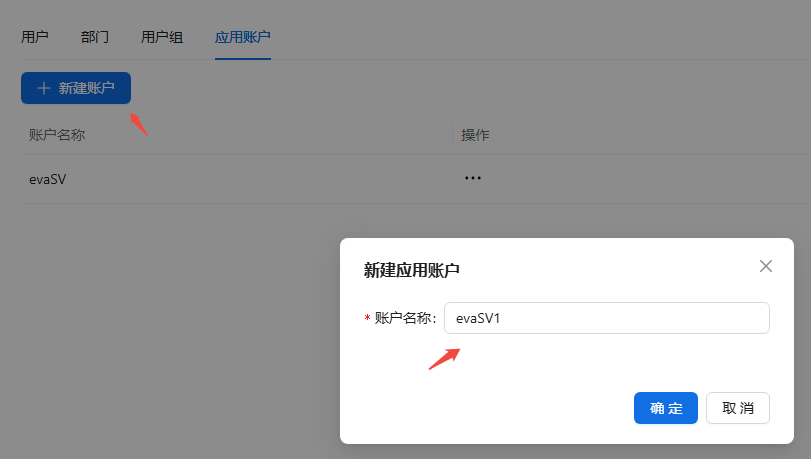
- 填写好用户名称,点击确定,即可获得access-token,用于第三方系统登录。
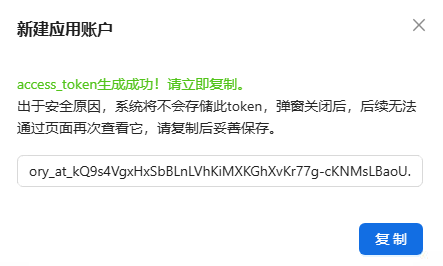
- 如果应用账号需要开启相应的组织架构管理的权限,则可以选择对用户、部门、用户组的相应权限进行设置。(备注:此功能后续支持)
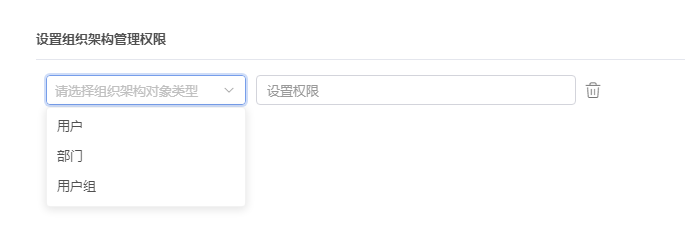
_61.png) 说明:应用账号还可重新生成Token,原Token将会失效。
说明:应用账号还可重新生成Token,原Token将会失效。